Festplatten defragmentieren
- Tipps & Tricks zu den Fix-It Utilities 10
- Daten sichern
- Festplatten defragmentieren
Registry und Festplatten checken ...
Registry und Festplatten checken
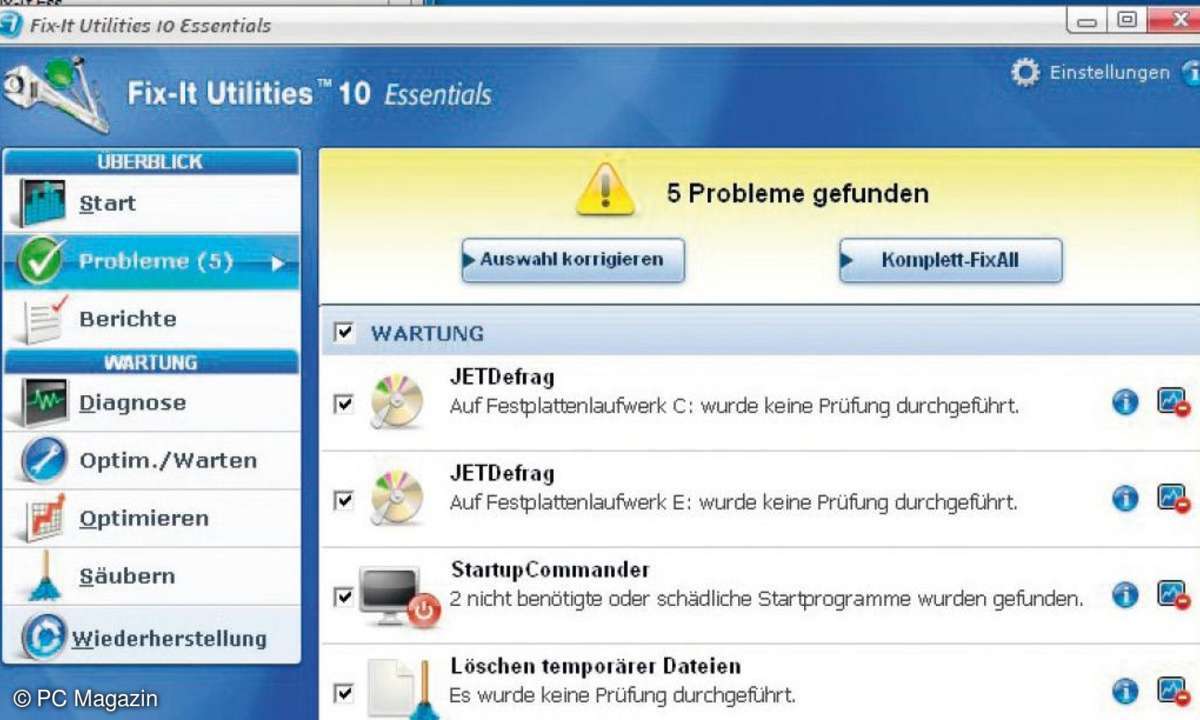
Neben der Auto-Korrektur über das Startfenster bietet die Software in jeder ihrer fünf Wartungskategorien weitere Assistenten an. In der Kategorie Optimieren und Warten drehen sich die Tuning-Künste des Programms um die Festplatten des PCs sowie die Einträge der Registry.
Zudem können Sie auch hier bestimmte Aufgaben über den System Scheduler automatisch ausführen. Mit einem Klick auf die Schaltfläche Komplett-Fix-Up startet ein Assistent, der Festplatten- und Registry-Probleme erkennt und behebt.
Das Komplett-Fix-Up führt die drei Module DiskTester, DiskFixer und RegistryFixer aus und liest damit den SMART-Festplattenstatus aus, überprüft die Festplatten auf Fehler durch und korrigiert ungültige Verknüpfungen in der Registry.
Der Assistent zeigt Ihnen anschließend die Ergebnisse an, die Sie bei Bedarf durch Anklicken der entsprechenden Schaltflächen Drucken oder Speichern. Mit Fertig beenden Sie den Assistenten. Selbstverständlich können Sie alle Module dieser Kategorie auch einzeln ausführen.
Defragmentieren
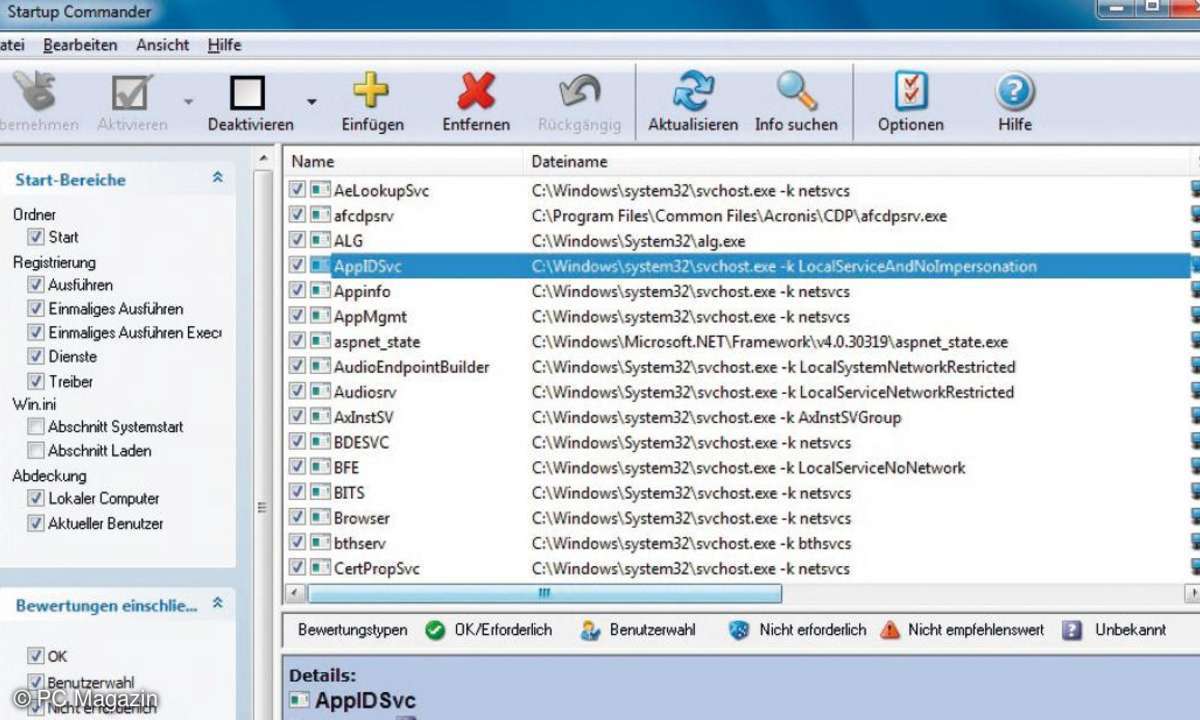
In der Kategorie Optimieren können Sie tiefer in die Tuning-Trickkiste greifen und dadurch mehr Leistung aus Ihrem PC herausholen. Fix-It Utilities versammelt unter diesem Menüpunkt acht Module, die zum Beispiel die Registry und die Festplatten defragmentieren (Registry Defrag und Jet Defrag) oder die Internet-Konfiguration optimal anpassen (Internet Speed) und dadurch mehr Tempo herausholen.
Darüber hinaus können Sie in dieser Kategorie Windows über Anwendungsprofile auf spezielle Szenarien wie Spiele, Multimedia oder Büro anpassen (System-Optimierung) und sich über die Module Windows Mods und Windows-Optimierung sogar an Dienste von Windows heranwagen.
Beide können Sie gefahrlos einsetzen, weil Fix-It Utilities sich nicht an systemrelevante Dienste heranwagt, sondern nur solche auflistet, die sich bedenkenlos abschalten lassen. Dazu gehören etwa der Tablet-PC-Dienst, wenn Sie kein solches Gerät einsetzen oder der Netzwerkanmelde-Dienst, wenn der PC nicht in ein Unternehmensnetzwerk eingebunden ist.
Wer bereits Windows Vista oder Windows 7 einsetzt, benötigt die Festplatten-Defragmentierung von Fix-It Utilities übrigens nicht - beide Betriebssysteme defragmentieren die Systempartition automatisch und kommen daher ohne Zusatz-Tools aus. Etwas vorsichtiger als bei den Dienste-Modulen sollten Sie dagegen beim Modul Startup Commander walten lassen.
Der dient vorrangig dazu, die Autostart-Einträge von Windows anzuzeigen und nicht benötigte zu deaktivieren, listet in der Standardeinstellung jedoch auch sämtliche Dienste und Treiber mit auf - ein unbedacht deaktivierter Eintrag kann unter Umständen jedoch das komplette System lahmlegen.
Zwar verfügt das Programm mit Info suchen über eine integrierte Hilfsfunktion, die zum markierten Eintrag eine Suchmaschinen-Abfrage startet, doch im Zweifelsfall verwirrt das eher als es Ihnen weiterhilft.
Tipp
Deaktivieren Sie im Modul Startup Commander die Anzeige der Dienste und Treiber, indem Sie in der linken Menüleiste jeweils die Häkchen von den gleichnamigen Filtern entfernen. Anschließend zeigt das Programm nur die Autostarts an, die Sie anschließend ebenfalls durch Entfernen von Häkchen deaktivieren können.
Wer sich nicht durch die einzelnen Module klicken will, startet den Komplettoptimierungs-Assistenten über die Schaltfläche Komplett-Optimieren. Anschließend führt das Programm hintereinander die Module Internet Speed, Startup Commander, Windows-Optimierung und Jet Defrag aus und optimiert so die Internetverbindung, defragmentiert die Festplatte und beschleunigt den Systemstart.
Nicht benötigte Dateien entfernen
Je länger ein Windows-Rechner läuft, desto mehr Datenmüll sammelt sich an. Mit seinen unter der Kategorie Säubern bereitgestellten Werkzeugen hilft Fix-It Utilities Ihnen dabei, unnötige Dateien und Registry-Einträge zu finden und zu löschen. Der Komplett-CleanUp-Assistenten entfernt nicht benötigte Dateien und Registry-Einträge.











